Het u voor so 'n situasie te staan gekom: wanneer u 'n rekenaar koop en aan die netwerk koppel, kom u agter dat daar geen geluid op die rekenaar is nie? Die enigste oplossing vir hierdie probleem kan wees om te kyk of daar 'n klankkaart in die stelseleenheid is. Sê nou die liggaam is verseël? Dit blyk dat die beste manier uit hierdie situasie is om net een program te installeer.

Dit is nodig
Everest Ultimate (Corporation) Edition sagteware, internet
Instruksies
Stap 1
Gebruik die Everest Ultimate (Corporation) Edition sagteware om die merk van u klankkaart te bepaal. Daar is nie veel verskil tussen hierdie programme nie, dus gebruik enige konfigurasie. U sal 'n programvenster sien wat lyk soos 'n Windows Explorer-venster. Kies in hierdie venster 'Rekenaar' - 'Opsommingsinligting'. Soek die afdeling "Multimedia" - "Klankadapter". Ons weet wat die naam van die klankkaart is. U moet die bestuurder nou aflaai sodat die klank op die rekenaar kan verskyn.
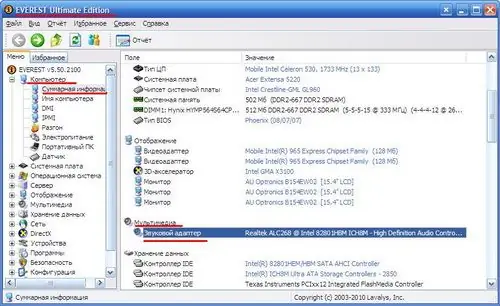
Stap 2
Klik op die naam van u klankkaart in die program ('n menu van 3 items verskyn) kies "Update drivers". Nadat u op hierdie menu-item geklik het, begin die internetblaaier outomaties. Die meeste moederborde met ingeboude klankadapters verkies Realtek-kaarte. Oorweeg die opdatering van 'n Realtek-toestelbestuurder.
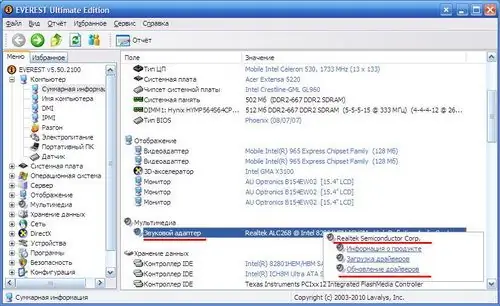
Stap 3
Op die oop bladsy van die internetblaaier, vind die afdeling "Quick Links" en kies "HD Audio Codec Driver".
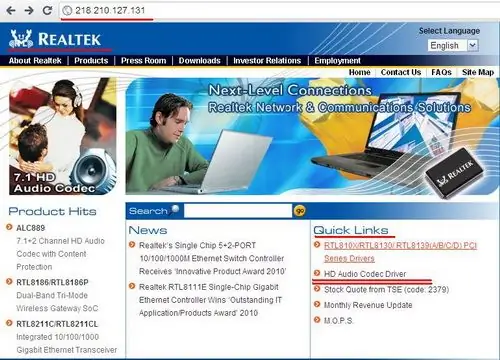
Stap 4
Merk die kassie langs "Ek aanvaar die bostaande" en klik op "Volgende".
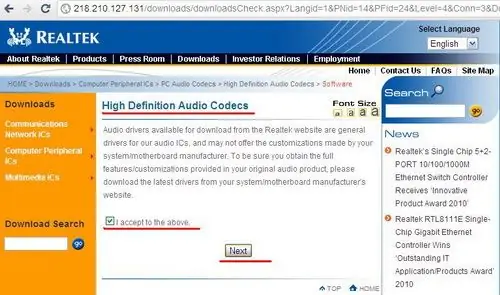
Stap 5
U sal 'n vergelykingstabel van bestuurders sien: kies 'n drywer vir u klankadapter. Die keuse is gebaseer op die vergelyking van die bestuurderweergawe met u bedryfstelsel. Oorkant u bedryfstelsel is daar drie aflaaiskakels (as dit onmoontlik is om van een skakel af te laai, sal die ander een vir seker werk).






